اگر جزو افرادی هستید که تماسهای دریافتی زیادی در طول روز دارند، یا اینکه روزانه پیامهای زیادی برای شما ارسال میشود؛ یک راه معمول برای تشخیص و شناسایی ارسال کننده پیام یا تماس گیرنده بدون اینکه سمت گوشی بروید، سفارشی کردن نوتیفیکیشنهای مخاطبان خود است. اگر تلفن همراه شما آیفون است دنبال کردن این مطلب میتواند به شما کمک کند تا برای هر مخاطب مدنظرتان یک هشدار خاص بگذارید تا بدون نگاه کردن متوجه اطلاعات فرد تماس گیرنده شوید. با ما همراه باشید...
سفارشی کردن هشدار دریافت پیامک برای هر مخاطب
برای اختصاص دادن صدای زنگ پیامک به هر مخاطب مراحل زیر را دنبال کنید:
به صفحه Home آیفون خود بروید.

اپلیکیشن مخاطبین را باز کنید.

در لیست موجود هر مخاطبی که قصد دارید صدای زنگ هشدار برای آن تغییر کند انتخاب کنید و سپس روی گزینه Edit تپ کنید.

صفحه را به سمت پایین اسکرول کنید تا گزینه Text Tone را مشاهده کنید، در حالت معمول زنگ پیامکی پیشفرض آیفون برای همه مخاطبان استفاده میشود؛ برای تغییر آن روی این گزینه تپ کنید.

درنهایت پس از انتخاب زنگ دلخواه از صفحه خارج شوید و روی گزینه Done که در بالای صفحه سمت راست موجود است تپ کنید تا عملیات تغییر زنگ کامل شود.

سفارشی کردن زنگ تماس برای هر مخاطب
برای اختصاص زنگ تماس خاص به هر مخاطب مراحل زیر را دنبال کنید:
همانند دفعه قبل به صفحه اصلی گوشی بروید و از آنجا وارد Contacts شوید.
در لیست موجود مخاطب مورد نظر خود را پیدا کرده و سپس وارد ویراش اطلاعات شوید.
با پایین آوردن صفحه ویرایش گزینه Ringtone را مشاهده خواهید کرد.

روی Ringtone تپ کنید تا لیست صداهای هشدار ظاهر شود.
پس از انتخاب صدای زنگ موردنظر روی گزینه Done تپ کنید تا ویرایش اطلاعات کامل شود.

روشهای دیگر دسترسی به مخاطبان
دیگر روشهایی که میتوانید از طریق آنها به ویرایش اطلاعات مخاطبین دسترسی پیدا کنید، استفاده از Call log و دسترسی به اطلاعات تماس مخاطبین است.
برای پیامهای متنی:
در اپلیکیشن پیامرسان، پیام دریافت شده از مخاطب را باز کنید؛ روی Information تپ کنید. این گزینه در بالای اسم مخاطب و در سمت راست قرار دارد. آیکون نمایشدهنده این گزینه هم یک دایره است که حرف “i” در آن نوشته شده است. سپس روی نام مخاطب تپ کنید؛ اکنون میتوانید گزینه ویرایش را در بالای صفحه مشاهده کنید و برای ویرایش اطلاعات از آن استفاده کنید.
برای تماسها:
به سراغ تماسهای دریافتی بروید و پس از انتخاب فرد موردنظر روی گزینه ویرایش تپ کنید و تغییرات لازم را اعمال کنید.
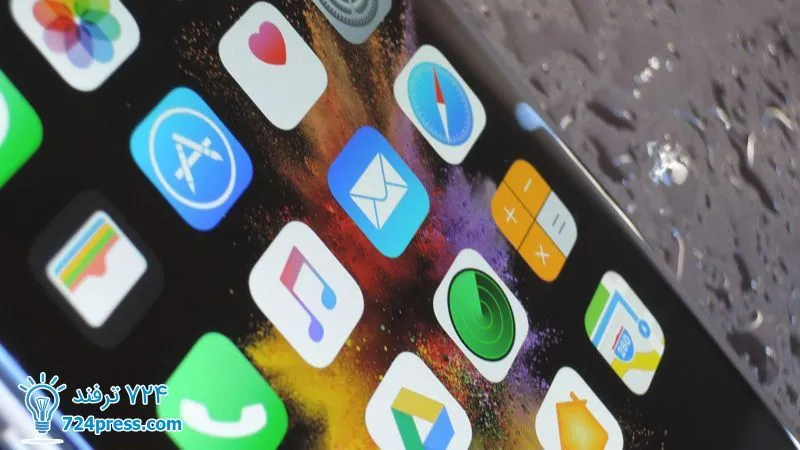
انیمه
#سریال خاندان اژدها
#آشپزی
#خراسان جنوبی